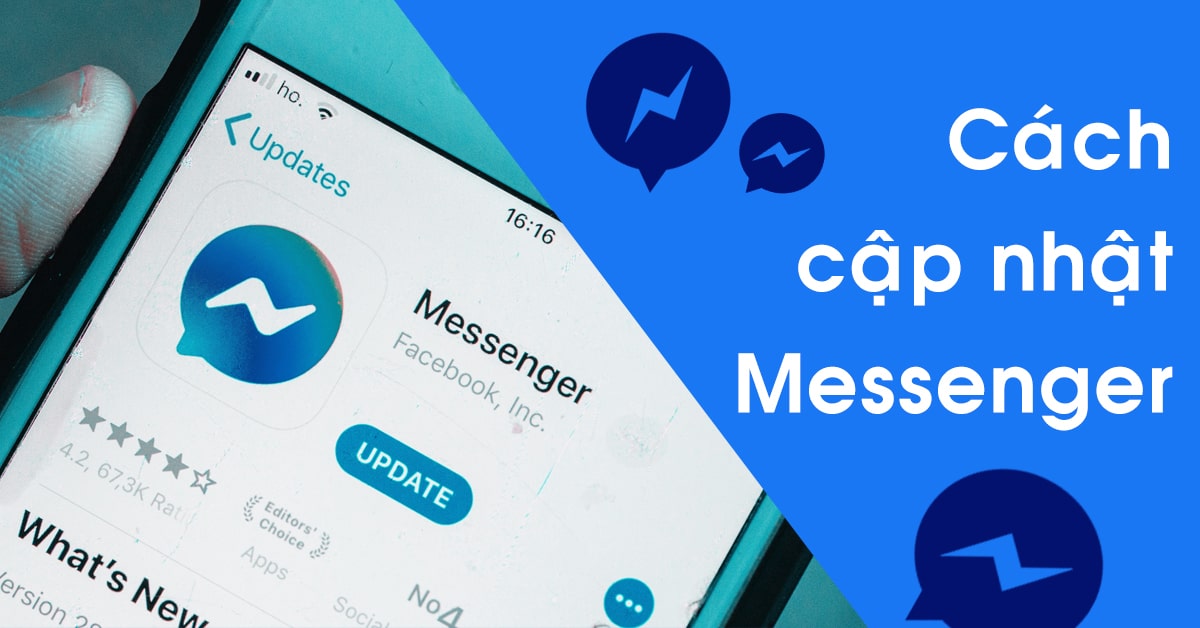
Hiện nay, nhiều người dùng không để ý đến điện thoại của mình đang sử dụng giao diện và tính năng cũ trên Messenger. Do đó, dẫn đến những trải nghiệm lỗi thời, tương tác chậm và bắt kịp các công nghệ mới. Thêm vào đó, đây cũng là lý do mà nhiều người vô hiệu hóa tài khoản Messenger vì đã chán nản sử dụng và không có gì đổi mới. Vậy thực hiện cách cập nhật messenger như thế nào? Hãy cùng nhau tìm hiểu lợi ích khi cập nhật ứng dụng này nhé!
1. Vì sao cần cập nhật Messenger phiên bản mới nhất?
Nếu bạn thường xuyên sử dụng Messenger thì sẽ cảm thấy tận dụng được hết toàn bộ tính năng hoạt động bên trong. Cho nên, thiết bị của bạn cập nhật được phiên bản mới trên Messenger sẽ có được một vài lợi ích như sau:
- Trải nghiệm được các tính năng mới nhất của Facebook được tung cho đến hiện tại.
- Hạn chế một số lỗi bên trong hệ thống gặp phải khi sử dụng bản Facebook cũ.
- Tăng cường tính năng bảo mật, an toàn và riêng tư hơn.
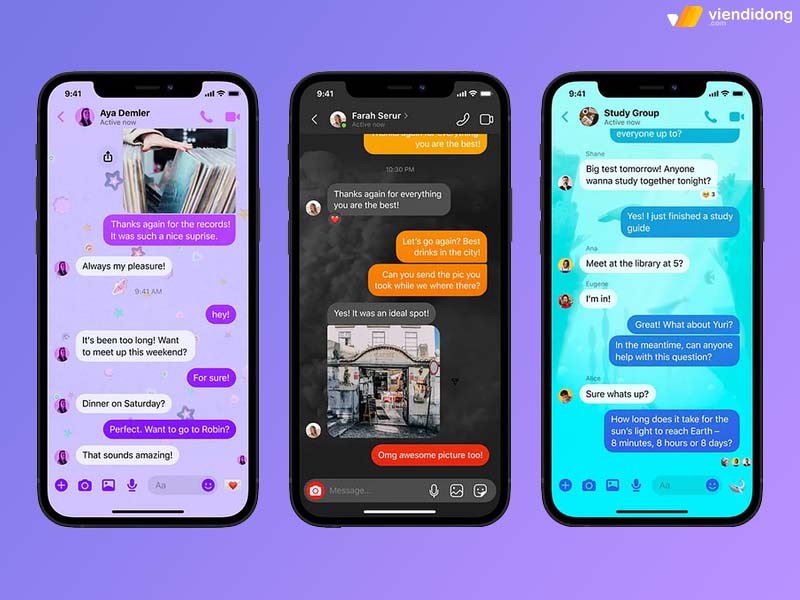
Cập nhật ứng dụng Messenger sẽ giúp bạn trải nghiệm công mới hơn
Một số lưu ý về những cập nhật Messenger mới nhất:
- Những ứng dụng được cài trên thiết bị thường sẽ có chế độ tự động cập nhật. Tuy nhiên, nếu bạn tắt tính năng này đi trong quá trình sử dụng thì bạn phải thực hiện cập nhật thủ công khi cần.
- Một vài dòng đời điện thoại cũ sẽ không thể cập nhật được Messenger lên phiên bản mới nhất. Bởi vì nhà sản xuất đã không còn cung cấp các phiên bản cập nhật hệ điều hành mới cho dòng máy đó nữa. Cho nên, bạn cần phải lên đời chiếc điện thoại nhằm trải nghiệm những tính năng mới nhất.
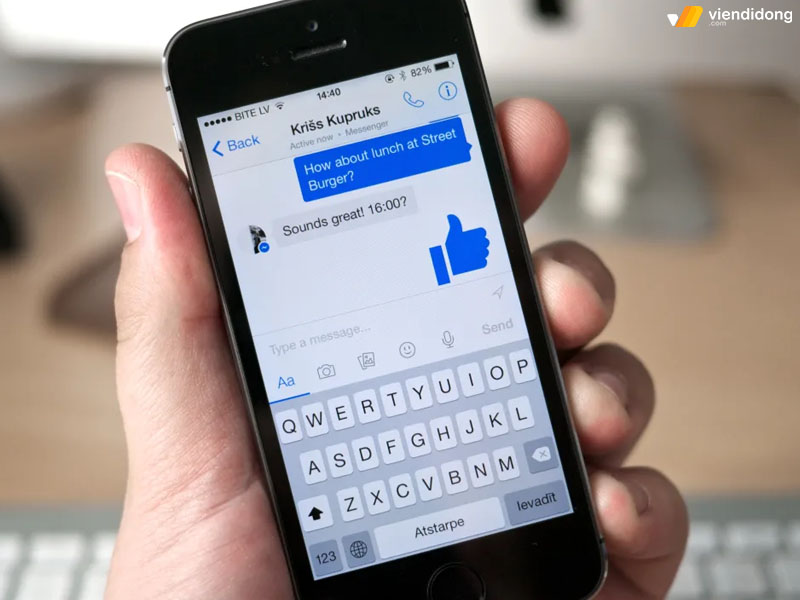
Dòng điện thoại cũ sẽ không thể sử dụng được các tính năng mới của Messenger
Bây giờ, chúng ta sẽ cùng tìm hiểu cách cập nhật Messenger 2023 dành cho toàn bộ các nền tảng và thiết bị. Trong trường hợp cập nhật ứng dụng gặp ngay tình trạng bị lỗi hoặc cập nhật không thành công thì bạn cần phải kiểm tra lại bộ nhớ dung lượng máy có còn đủ hay không.
Vì thế, bạn có thể chọn cách tiết kiệm bộ nhớ bằng cách xóa các ứng dụng không cần thiết. Ngoài ra, có thể áp dụng cách là gỡ cài đặt Facebook và tải lại ứng dụng như bình thường.
2. Cách cập nhật ứng dụng Messenger trên điện thoại đơn giản
Cho đến thời điểm hiện tại, số lượng người dùng sử dụng điện thoại, tablet, đang ngày càng một gia tăng so với thiết bị laptop/PC. Để áp dụng cách cập nhật Messenger giúp bạn thưởng thức các chức năng mới, bạn có thể tham khảo hướng dẫn bên dưới thực hiện trên điện thoại nhé!
2.1. Cách cập nhật Messenger trên iPhone, iPad
Cách cập nhật Messenger trên iPhone mới nhất lẫn thiết bị iPad, bạn có thể thực hiện theo các bước như sau:
Bước 1: Đầu tiên, đi vào ứng dụng App Store trên màn hinh chính thiết bị ⇒ Chọn vào ảnh đại diện tài khoản Apple ID nằm ở góc trên bên phải màn hình.
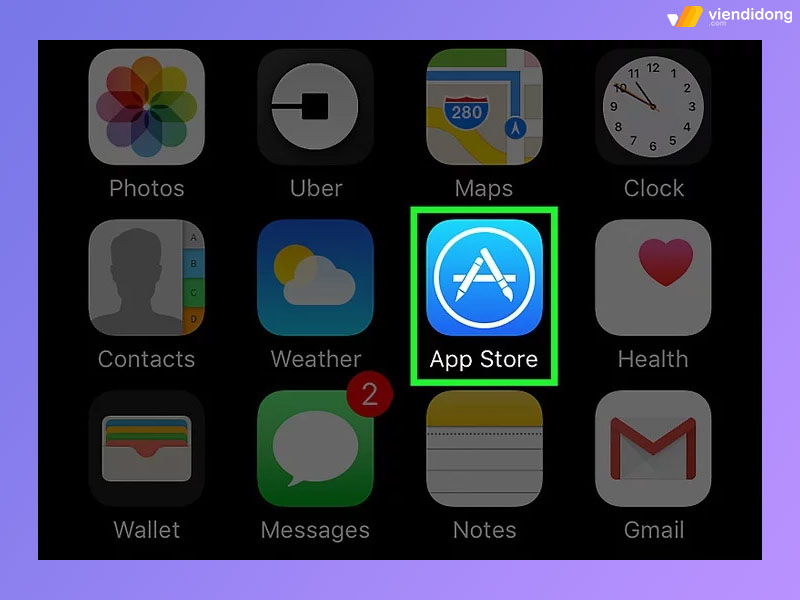
Cách lên phiên bản mới nhất cho Messegner trên iPhone – 1
Bước 2: Cuộn xuống dưới để tìm kiếm ứng dụng Messenger nằm trong phần Available Updates (Cập nhật khả dụng). Ứng dụng Messenger này sẽ không được tích hợp trong Facebook là mà một app hoàn toàn riêng biệt. Nếu phần Available Updates không hiển thị ứng dụng Messenger thì có nghĩa là hiện tại chưa có bản cập nhật có sẵn.
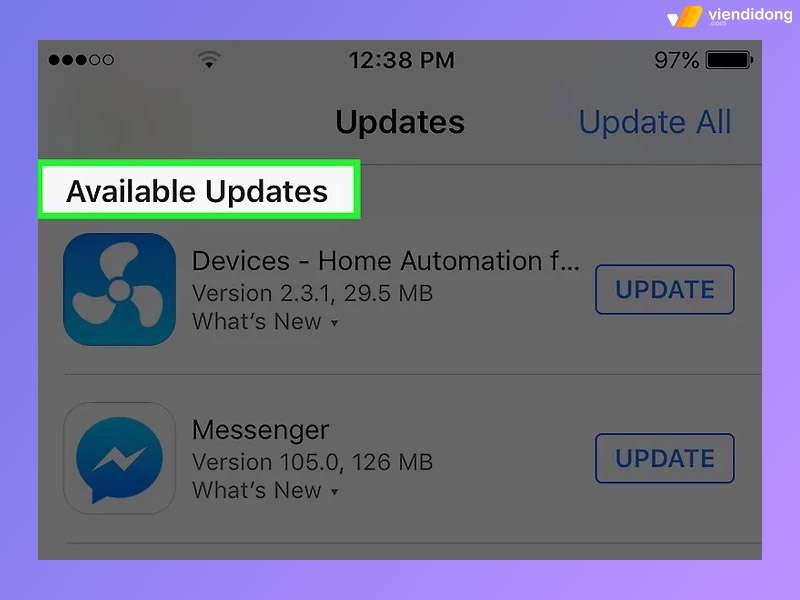
Cách lên phiên bản mới nhất cho Messegner trên iPhone – 2
Bước 3: Tiếp theo, chọn vào nút Update (Cập nhật). Điều mà bạn cần lưu ý chính là kết nối mạng trước đó vì có khả năng cao là bản cập nhật này sẽ chiếm dung lượng rất cao.
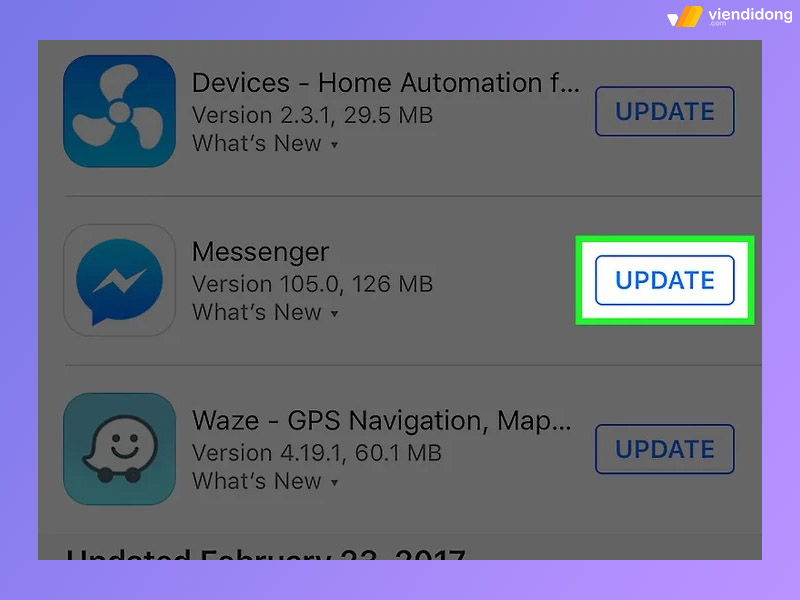
Cách lên phiên bản mới nhất cho Messegner trên iPhone – 3
Ngay tại giao diện này, bạn có thể bấm chọn What’s New (Có gì mới) để xem phiên bản cập nhật có gì mới. Khả năng cao là bạn cũng không thể thấy được nhiều thông tin cải tiến, thay đổi trong phần này. Đa phần, Facebook không cung cấp các ghi chú cụ thể chi tiết cho người dùng về bản cập nhật mới của nền tảng.
Lúc này, phím Cài đặt sẽ được thay đổi thành đồng hồ đo tiến độ, nếu đã đầy thì có nghĩa là bạn đã cập nhật xong tải về và cài đặt trên máy.
Bước 4: Cuối cùng, hãy quay trở lại màn hình chính ⇒ Chọn vào biểu tượng ứng dụng để khởi động lên lại. Một thủ thuật mà bạn có thể áp dụng là vuốt từ phía trên màn hình xuống dưới, tìm kiếm Messenger để truy cập vào.
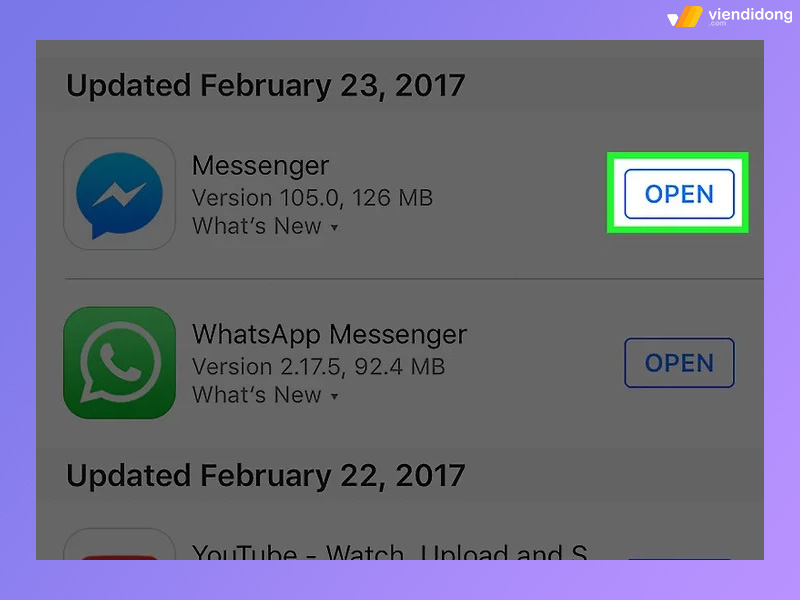
Cập nhật thành công sẽ cho bạn mở lên ứng dụng và sử dụng bình thường
2.2. Cách cập nhật Messenger trên Android
Messenger cập nhật tính năng mới cho các dòng điện thoại có hệ điều hành Android cũng cực kỳ quan trọng không kém so với iOS. Đồng thời, các bước thao tác cũng không thực sự thay đổi quá nhiều so với iPhone và iPad.
Dưới đây cách cập nhật Messenger trên Android như sau:
Bước 1: Đầu tiên, sử dụng điện thoại để mở lên kho ứng dụng Google Play Store (CH Play) ⇒ Điền từ khóa “Messenger” trên thanh tìm kiếm.
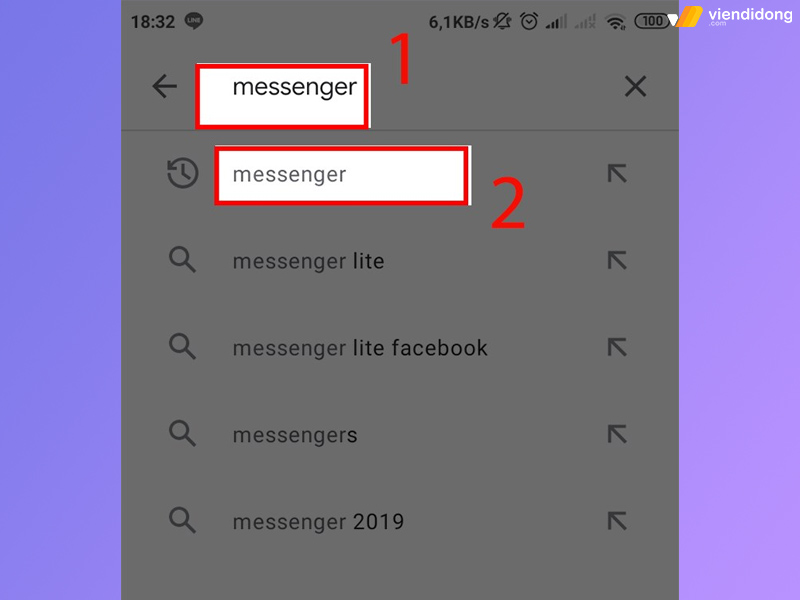
Cách cập nhật Messenger mới nhất trên Android – 1
Bước 2: Tại đây, nếu bạn đang sử dụng app Messenger có phiên bản cũ hơn so với hiện tại thì màn hình sẽ hiển thị nút Cập nhật. Do đó, bạn có thể nhấn chọn nút này để cập nhật Messenger lên phiên bản mới nhất.
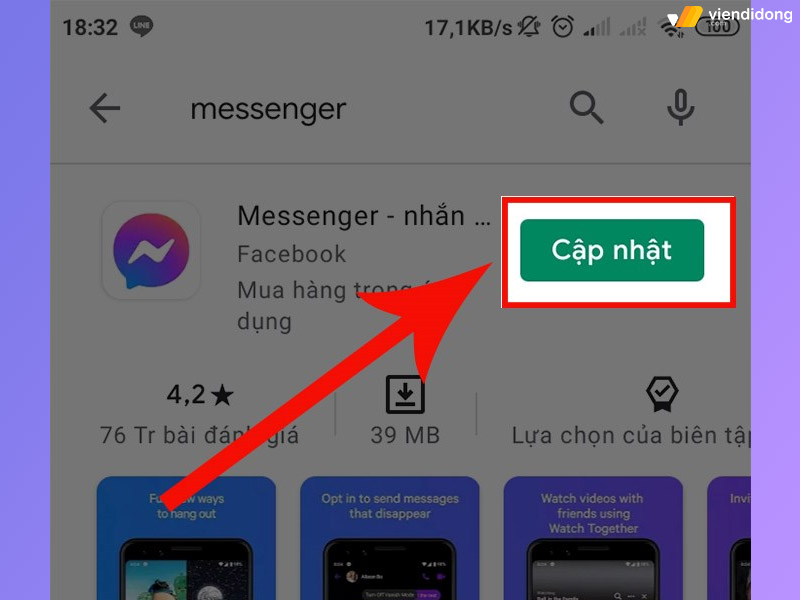
Cách cập nhật Messenger mới nhất trên Android – 2
Ngoài ra, còn một cách nữa để update ứng dụng này trên thiết bị có hệ điều hành Android chính là nhấn chọn vào biểu tượng ba dấu chấm ⇒ Tích chọn vào ô Bật cập nhật tự động.
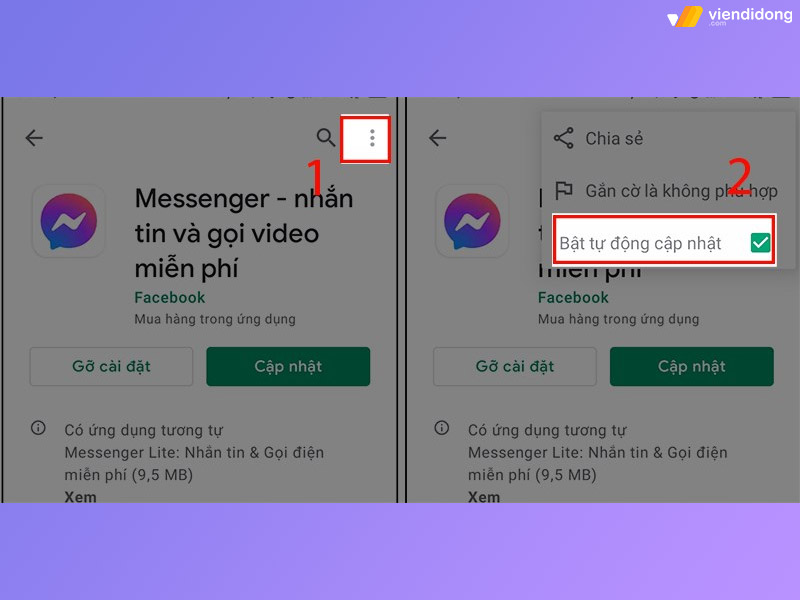
Cách cập nhật Messenger mới nhất trên Android – 3
Nhờ đó, mỗi khi có phiên bản mới được nhà phát hành tung ra, ứng dụng CH Play sẽ tự động cập nhật app cho bạn mà không cần phải thực hiện thao tác thủ công như trên.
3. Cập nhật Messenger mới nhất bằng máy tính
3.1. Hướng dẫn cập nhật Messenger với máy tính Windows
Hiện nay, vẫn còn rất nhiều người dùng truy cập vào mạng xã hội Facebook trên máy tính Windows, đặc biệt là sử dụng trong công việc. Chính vì điều đó, thực hiện cách cập nhật Messenger trên nền tảng Windows sẽ giúp bạn có những trải nghiệm hiệu quả như sử dụng trên điện thoại.
Dưới đây là các bước tham khảo để bạn update Messenger mới nhất vô cùng dễ dàng như sau:
Bước 1: Đi vào thanh tìm kiếm bên trong giao diện chính của màn hình ⇒ Điền vào “Microsoft Store” và mở phần mềm này lên.
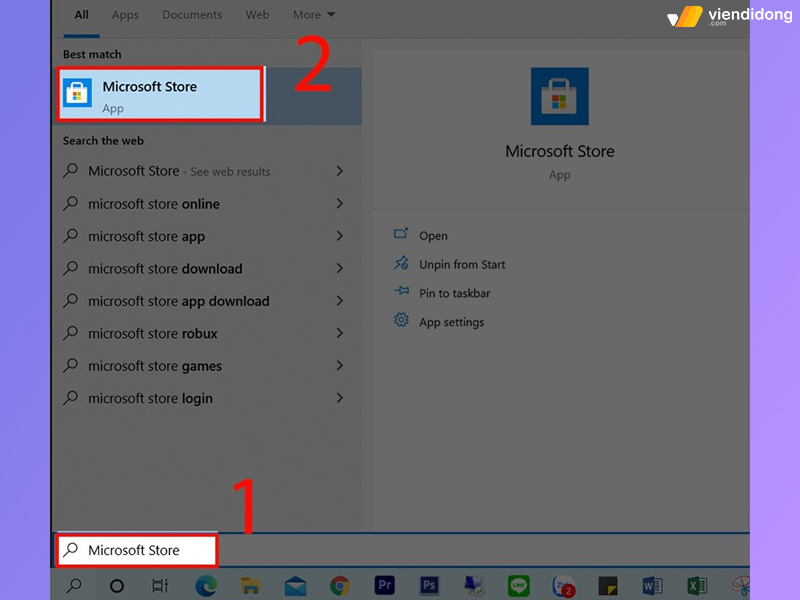
Cách cập nhật app Messenger trên thiết bị Windows – 1
Bước 2: Kế tiếp, chọn vào biểu tượng ba dấu chấm nằm ở góc bên phải màn hình ⇒ Chọn vào Download and Updates.
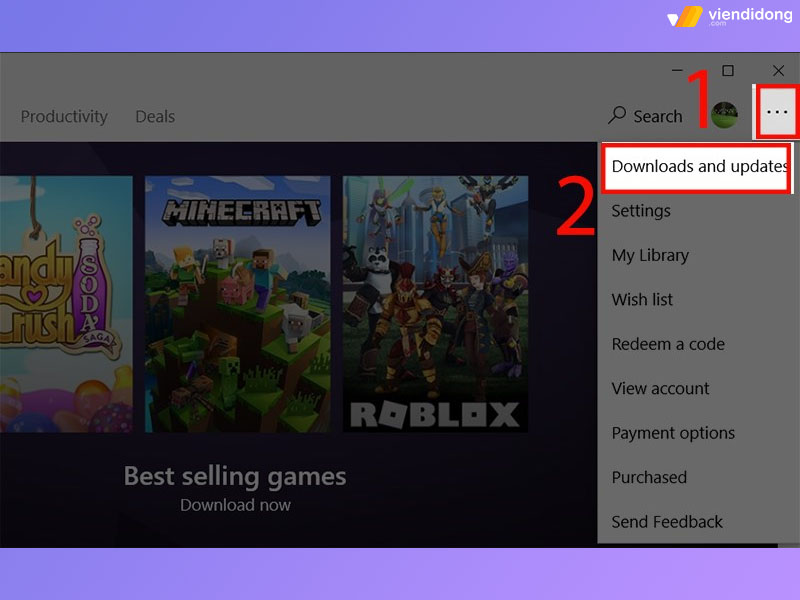
Cách cập nhật app Messenger trên thiết bị Windows – 2
Bước 3: Khi đó, ứng dụng Messenger trên máy tính sẽ được hiển thị ra ngay tại phần Download and Updates nếu bạn chưa cập nhật phiên bản mới nhất ở hiện tại ⇒ Chọn biểu tượng có mũi tên chĩa xuống kế bên ứng dụng ⇒ Chờ hệ thống trong quá trình cập nhật hoàn tất trong giây lát là xong.
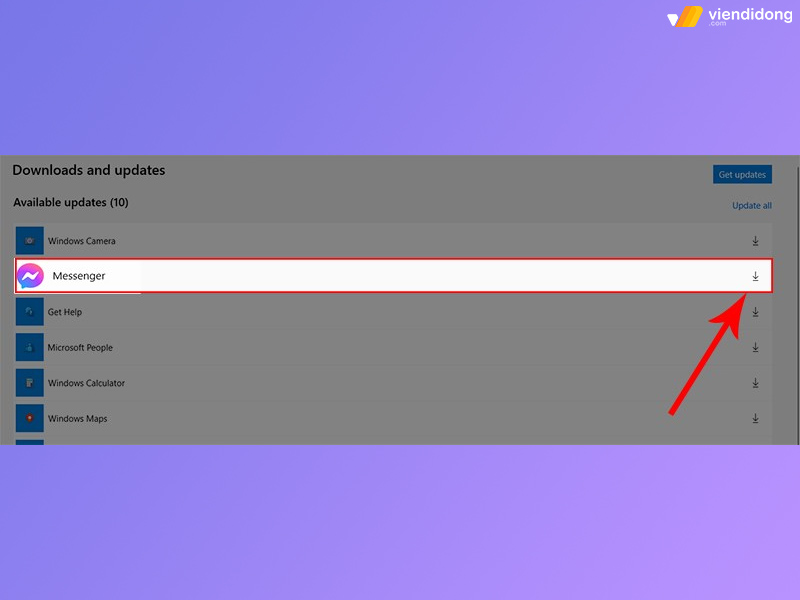
Cách cập nhật app Messenger trên thiết bị Windows – 3
3.2. Hướng dẫn cập nhật Messenger với MacBook
Cách cập nhật Messenger trên MacBook có hệ điều hành macOS sẽ khác hoàn toàn so với hệ điều hành Windows. Tuy nhiên, thiết bị này có thao tác cập nhật dễ dàng hơn giống như thực hiện trên thiết bị iPhone/iPad.
Dưới đây là một vài bước đơn giản thực hiện Messenger cập nhật tính năng mới:
Bước 1: Tại màn hình chính, truy cập vào kho ứng dụng App Store ⇒ Tìm kiếm phần mềm Messenger.
Bước 2: Hệ thống sẽ hiển thị ứng dụng ⇒ Nhấn vào nút Cập nhật kế bên và thực hiện tương tự như trên thiết bị iPhone và iPad là xong.
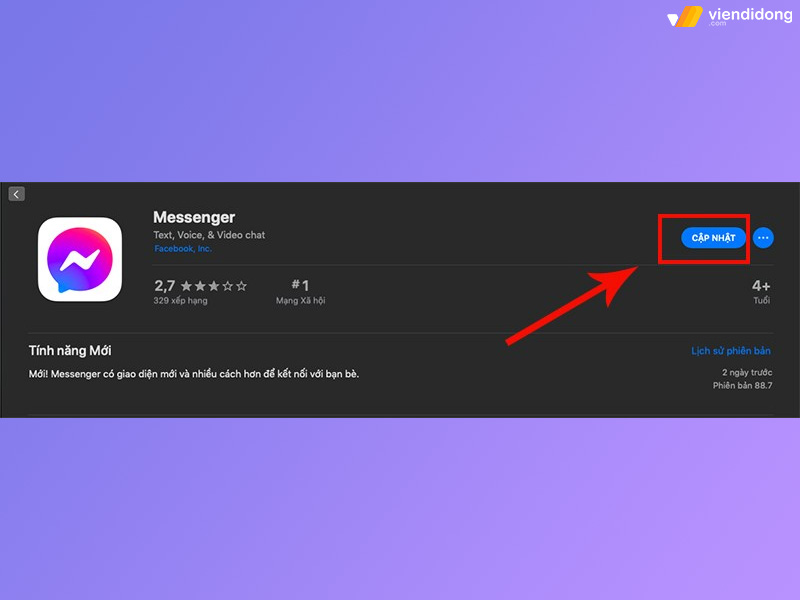
Truy cập vào App Store trên MacBook và cập nhật ứng dụng Messenger
Đồng thời, bạn cũng nên kiểm tra lại hệ điều hành macOS của MacBook đang sử dụng có đang chạy trên phiên bản mới hay không. Nếu chưa, bạn cần nên update phần mềm mới dành cho MacBook để tương thích với ứng dụng Messenger và mang các tính năng mới của ứng dụng hoạt động ổn định.
4. Giải đáp thắc mắc về bản cập nhật ứng dụng Messenger
4.1. Vì sao thiết bị không thể update phiên bản Messenger mới?
Đây chính là lỗi phổ biến nhất trên các thiết bị điện thoại và máy tính bởi không còn đủ dung lượng trống để chứa phiên bản mới nhất của Messenger. Cho nên, cách khắc phục duy nhất chính là dọn dẹp các tập tin rác, phần mềm hoặc game không sử dụng nữa.
4.2. Khi đã cập nhật phiên bản Messenger mới có thể quay lại phiên bản cũ không?
Trường hợp áp dụng cách cập nhật Messenger mới nhất thì bạn vẫn Có thể quay trở lại phiên bản cũ. Bởi vì, một số phiên bản mới của ứng dụng vẫn chứa thêm một số lỗi phát sinh hoặc giao diện mới mà người dùng chưa thể nào bắt kịp được.
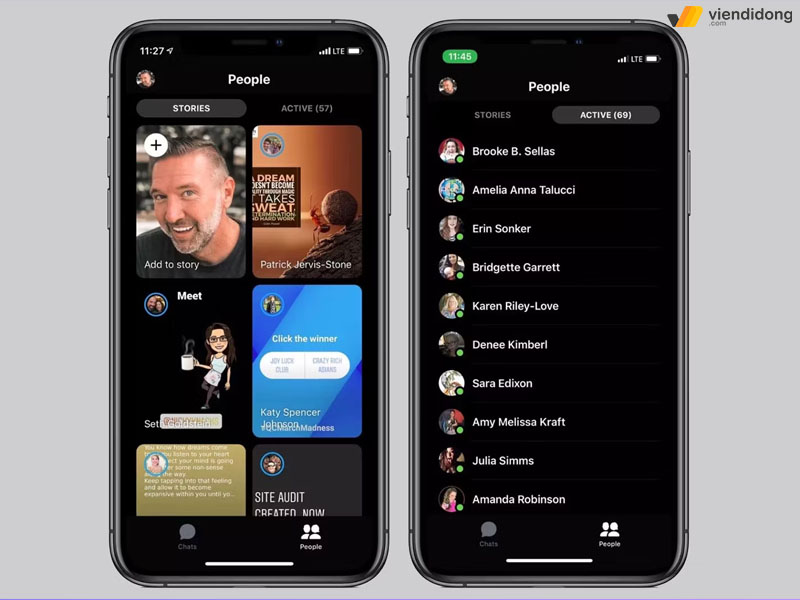
Bạn có thể tiếp tục sử dụng phiên bản cũ nếu bản cập nhật mới đang bị lỗi
Cho nên, bạn có thể đợi những người cập nhật trước đánh giá phiên bản mới của Messenger như thế nào và đưa ra quyết định của mình. Nếu không muốn, bạn vẫn có thể tiếp tục sử dụng phiên bản cũ như bình thường
5. Kết luận
Trên đây là tổng hợp những thông tin về cách cập nhật Messenger lên phiên bản mới nhất trên thiết bị điện thoại và máy tính. Hy vọng bài viết trên sẽ giúp bạn sử dụng được một phiên bản Messenger phù hợp, trải nghiệm những công nghệ tính năng mới nhất giúp bạn có những cuộc trò chuyện tiện lợi, hiệu quả và chuyên nghiệp hơn.
Viện Di Động là một hệ thống sửa chữa điện thoại, laptop, tablet và nhiều thiết bị công nghệ khác gặp vấn đề phần cứng – phần mềm. Mọi thông tin liên hệ cung cấp dịch vụ tại Tp.HCM, Hà Nội và Đà Nẵng, thông qua: Tổng đài 1800.6729 (miễn phí) hoặc fanpage Viện Di Động để tư vấn hỗ trợ trực tuyến, cung cấp thông tin đầy đủ, rõ ràng, minh bạch để đưa ra kết quả chất lượng và nhu cầu hài lòng nhất.
Xem thêm:
- Cách đổi chủ đề Tết Quý Mão 2023 trên ứng dụng Messenger để tăng không khí mùa xuân
- Cách cài đặt Messenger hiển thị trên màn hình iPhone, Android
- Hướng dẫn cách thay đổi nhạc chuông Messenger trên iPhone, Android từ A-Z
- Hướng dẫn 2 cách xóa tin nhắn trên Facebook Messenger
Viện Di Động








Cập nhật messenger